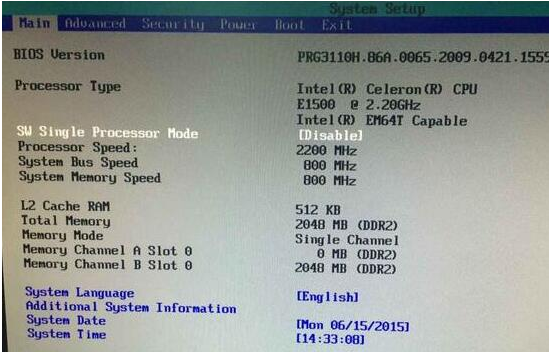
英特尔主板这个广为人知的品牌最大的特点就是稳定,由于做工和品质一流、用料扎实,保证了它的运作稳定。因此,很多用户组装电脑时都会选购英特尔主板。那么问题来了,大家知道它的开机启动项怎么设置吗?下面,小编就来跟大家介绍英特尔主板bios中设置u盘启动的操作步骤。
伴随着计算机时代的飞速发展,,U盘装系统已经成为许多人选择的装系统方式了。不过,在装系统之前,一定要先了解怎么为自己的电脑设置一键U盘启动。那么英特尔主板怎么在bios中设置u盘启动?下面,小编给大家带来了英特尔主板bios中设置u盘启动的图文介绍。
英特尔主板怎么在bios中设置u盘启动
按开机键等待电脑屏幕出现开机画面的时候,按F2键进入BIOS设置界面。
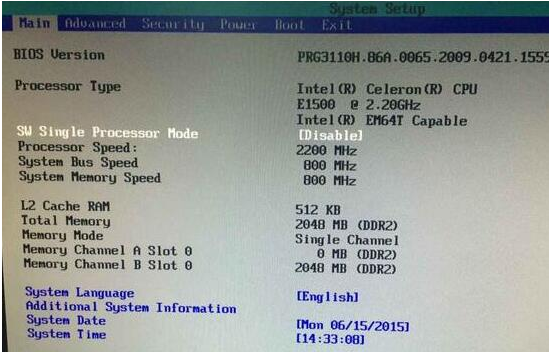
u盘电脑图解-1
在打开的BIOS设置界面中,移动光标将界面切换到“Boot”栏,然后通过上下方向键移动光标选择“Hard Drive Order”回车确认。
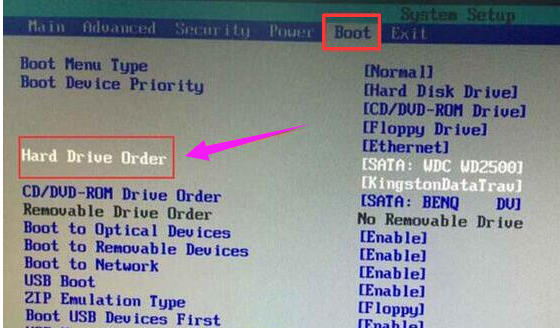
英特尔主板电脑图解-2
在弹出的Hard Drive Order小窗口中,移动光标选择u盘启动为第一启动项
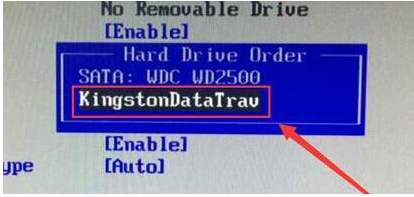
英特尔主板电脑图解-3
完成设置之后按F10键保存并且重启电脑。
英特尔主板在bios设置u盘启动的详细操作方法就为大家介绍到这里了,如果有朋友不懂设置u盘启动可以按照上述方法步骤进行操作。




